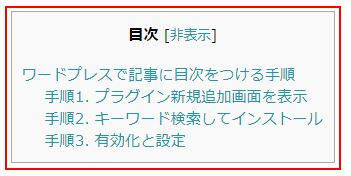
記事の冒頭で、
「この記事では、何々について伝えます」
って書くのも親切ですが、
目次があると、その記事で何を伝えようとしているかが
ひと目で分かって親切ですよね。
この、目次が自動で生成されるプラグインを紹介します。
この記事にもある通り、先頭に「目次」が追加されます。
ワードプレスで記事に目次をつける手順
ワードプレスで目次をつけるために、プラグイン「Table of Contents Plus」を導入します。
手順を説明します。
手順1. プラグイン新規追加画面を表示
ワードプレスの左側メニュー「プラグイン→新規追加」をクリック
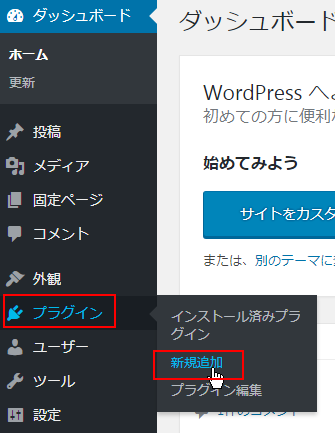
手順2. キーワード検索してインストール
右上のキーワードの欄に、「table of contents」まで入力すると、
検索結果に、「Table of Contents Plus」が表示されるので、
「今すぐインストール」をクリックします。
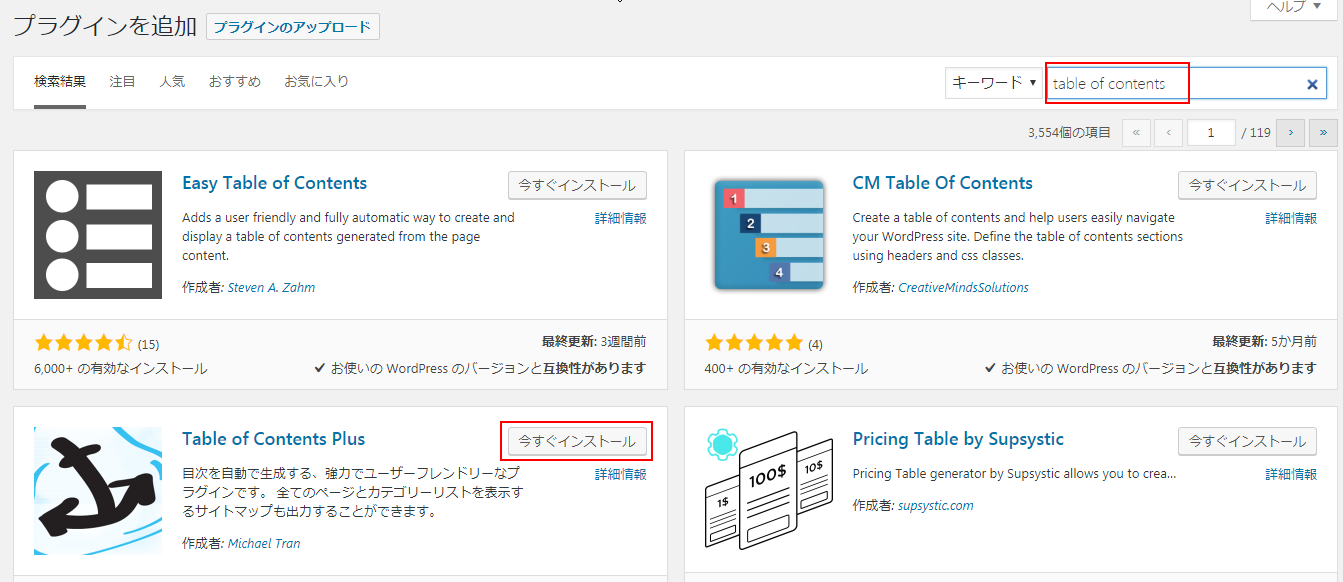
手順3. 有効化と設定
「今すぐインストール」ボタンが、
「インストールしています」→「インストールしました」→「有効化」
と変わります。
「有効化」ボタンをクリックして、有効にしましょう。
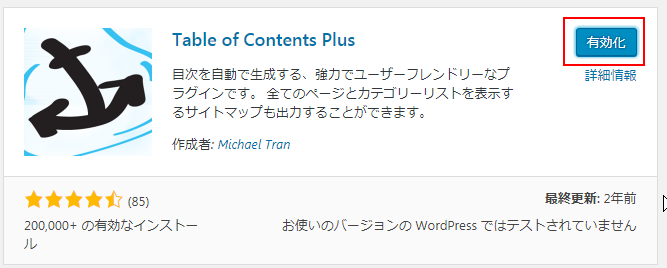
プラグイン一覧で、「設定」をクリックします。
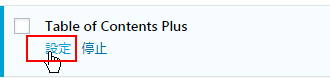
基本設定タブのみ設定します。
位置:表示位置です。デフォルトのままでいいと思います。
表示条件:あまりに、見出しが少ない時、表示しないようにできます。
以下のコンテンツタイプを自動挿入:post(投稿)、page(固定ページ)がおすすめです。
見出しテキスト:
目次につけるタイトル文字と、目次の表示をオン、オフ切り替えるリンクの文字を
設定します。私は、例にある通り、「目次」「表示」「非表示」としています。
階層表示:
番号振り:
・・・など・・・
デフォルト(初期設定)のままです。こだわっていません ^^;
プレゼンテーション:見た目を変えられます。
設定が終わったら、「設定を更新」ボタンをクリックして確定させましょう。
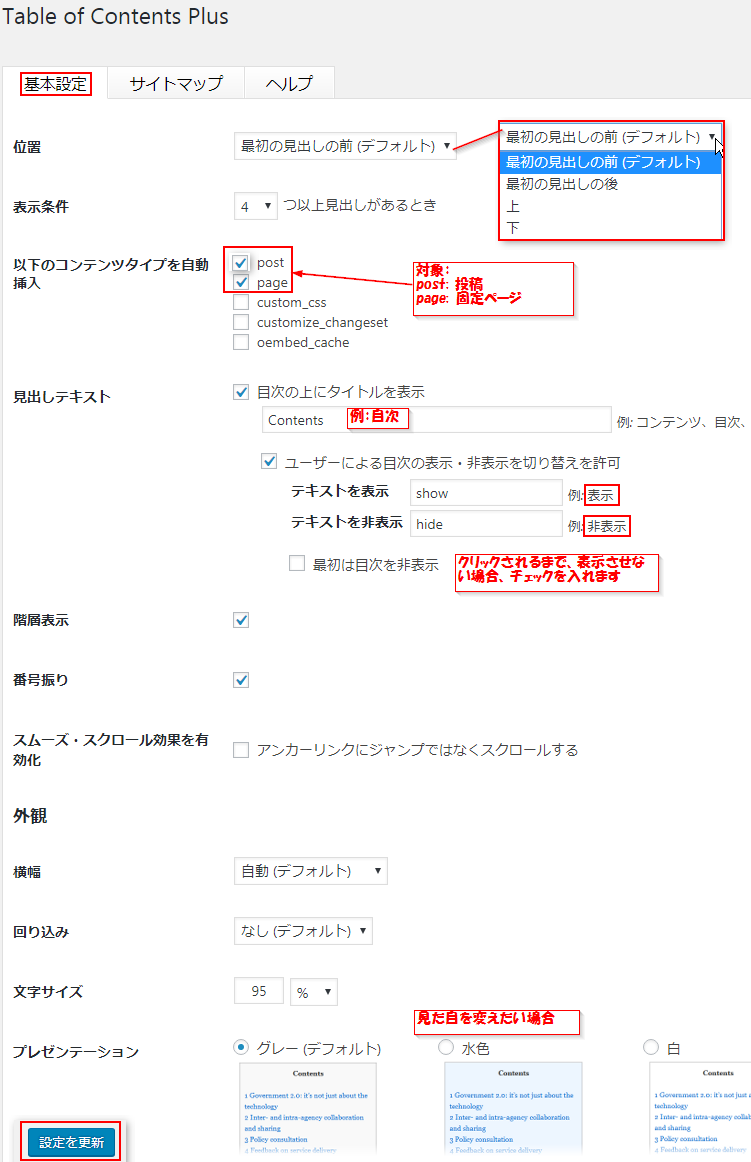
固定ページにつけるかどうかは、好みが別れるかもしれません。
「最初は目次を非表示」にするのもありかもしれませんね。
お好みで設定してください。
